Dapatkan Info Rinci Detil Dari Menu Bar di Mac OS X
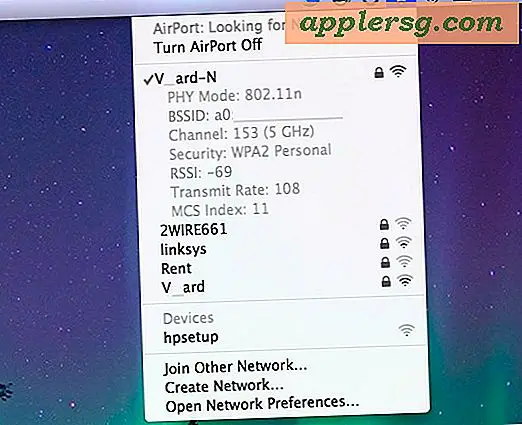
Anda dapat mengambil data konektivitas nirkabel diperpanjang dan rincian dari mana saja di dalam Mac OS X dengan menggunakan trik bagus yang mengubah item menu bilah Wi-Fi untuk menampilkan tambahan spesifik tentang setiap router nirkabel. Untuk melakukan ini, tahan tombol Option dan kemudian klik ikon menu WiFi yang ditemukan di Mac.
Temukan Detail Jaringan Wi-Fi Diperluas di Mac
Opsi-mengklik menu wi-fi akan menampilkan sub menu di bawah koneksi wifi aktif Anda yang menunjukkan rincian berikut :
- apa pita nirkabel yang Anda gunakan (Mode PHY)
- router SSID (BSSID)
- saluran apa yang digunakan router nirkabel
- metode enkripsi mana (Keamanan)
- kekuatan sinyal (RSSI)
- tingkat transmisi
- Indeks MCS (detail tentang MCS? Beri tahu kami)
Anda juga dapat mengarahkan mouse ke atas SSID lain yang terdaftar untuk melihat versi informasi yang sedikit lebih kental untuk jaringan tambahan.
Versi OS X yang lebih baru menampilkan lebih banyak informasi dalam tombol menu Opsi + Klik WiFi ini:

Semua ini dapat membantu untuk menghindari potensi konflik saluran, atau saat mengatasi masalah nirkabel. Dan ya, saya menyebutnya menu WiFi daripada AirPort, karena dari Lion maju telah menjauh dari referensi AirPort, setidaknya dalam hal menubar. Itu telah melekat pada semua versi OS X yang baru dan akan terus berlanjut, baik itu Mavericks atau versi lain apa pun yang Anda gunakan.
Trik ini berfungsi di semua versi OS X semi-baru-baru ini, jadi hampir tidak peduli versi sistem operasi apa yang Anda jalankan di Mac, Anda akan dapat menemukan detail Wi-Fi tambahan ini dari menu barang.


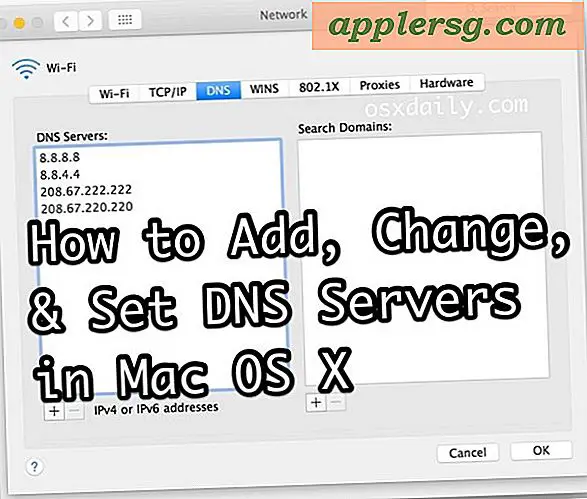
![iOS 11.3 Unduh Dirilis, Perbarui Sekarang untuk iPhone & iPad [Tautan IPSW]](http://applersg.com/img/ipad/898/ios-11-3-download-released.jpg)






